[삼]
Google 프로필 사진은 모든 종류의 장소에 나타납니다. 예를 들어, 당신이 할 때 Google 리뷰를 남겨주세요 또는 Gmail에서 누군가에게 이메일을 보내십시오 , 사람들은 당신의 프로필 사진을 볼 것입니다. 어떻게 바꿀 수 있는지 여기에 있습니다.
컴퓨터에서 Google 프로필 사진을 변경하는 방법
Mac, Windows 또는 Linux PC에서 Google 프로필 사진을 변경하려면 브라우저를 엽니 다. Gmail을 방문하십시오 , 그런 다음 계정에 로그인하십시오. 창의 오른쪽 상단 모서리에있는 "프로필 사진"을 클릭하십시오.

나타나는 메뉴에서 프로필 사진 옆에있는 카메라 아이콘을 클릭하십시오.
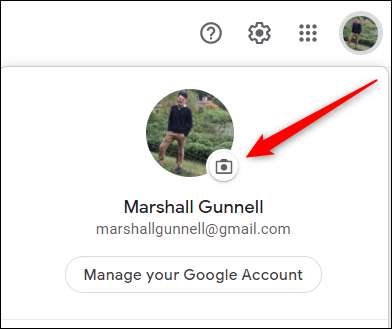
"프로필 선택"창이 나타납니다. 여기서 사진을 드래그하고 삭제하여 "사진 업로드"탭을 사용하여 로컬 컴퓨터에서 사진을 업로드 할 수 있습니다. "컴퓨터에서 사진 선택"버튼을 클릭하고 컴퓨터의 파일 브라우저에서 사진을 선택할 수도 있습니다.
또는 당신은 당신의 이미지를 선택할 수 있습니다 Google 사진 앨범 "사진"탭을 사용합니다.
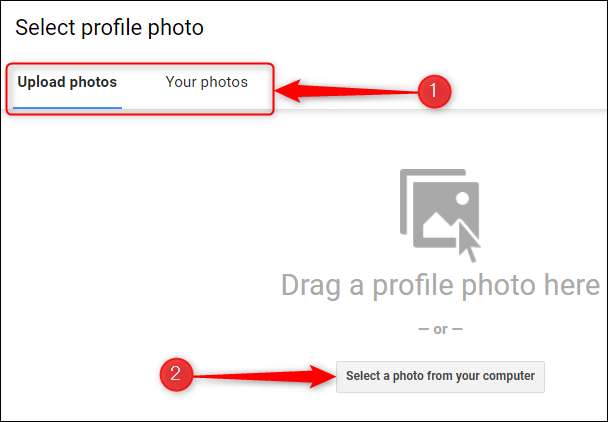
그런 다음 상자의 각 모서리의 핸들을 클릭하여 끌어서 프로필 사진을 자릅니다. 강조 표시되지 않는 이미지의 영역이 제거됩니다. 그림의 오른쪽에있는 "왼쪽"및 "오른쪽"버튼을 클릭하여 사진을 회전시킬 수도 있습니다.

마지막으로 창의 왼쪽 하단 모서리에있는 "프로필 사진으로 설정"버튼을 클릭하십시오.

새 Google 프로필 사진이 설정됩니다. 변경 사항이 모든 Google Apps를 통해 반영하기 위해 몇 분이 걸릴 수 있습니다.
모바일 장치에서 Google 프로필 사진을 변경하는 방법
모바일 장치에서 Google 프로필 사진을 변경하려면 Gmail 앱이 있어야합니다. iPhone, iPad. , 또는 기계적 인조 인간 설치.
Gmail 앱을 열고 화면의 오른쪽 상단 모서리에있는 "프로필 사진"을 탭합니다.
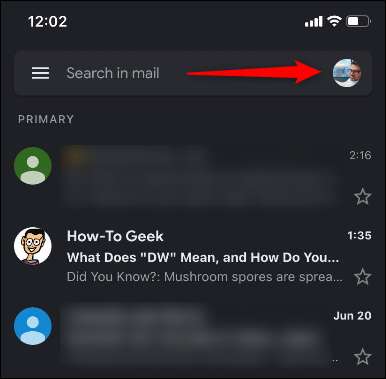
그런 다음 프로필 사진 옆에 나타나는 "카메라 아이콘"을 누릅니다.
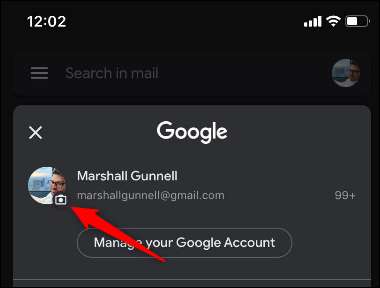
다음 화면에서 "변경"을 누릅니다.
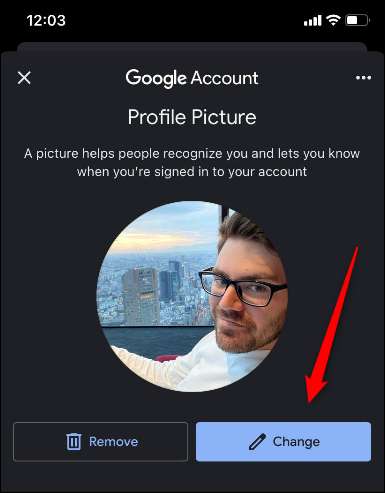
이제 "사진 찍기"를 선택하여 새로운 사진을 선택하여 새로운 사진을 찍거나 "사진 중에서 선택"을 엽니 다. 전화의 사진 앨범을 엽니 다.
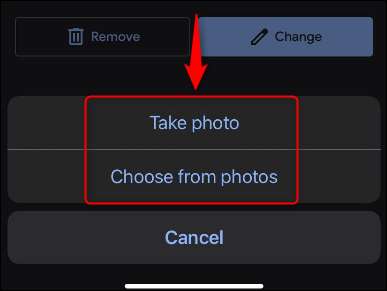
사진을 선택하면 화면에 두 개의 손가락을 꼬집거나 확대하거나 확대하거나 확대 / 축소하여 선택한 사진을자를 수 있습니다. 강조 표시되지 않는 이미지의 영역이 제거됩니다.
준비가되면 "선택"을 누릅니다.

이제 Google 프로필 사진이 업데이트되었습니다. 업데이트가 모든 Google Apps를 통해 반영하는 데 약간의 시간이 걸릴 수 있습니다.
Google 프로필 사진을 업데이트하는 것이 모두 있습니다. 이전에 프로필 사진으로 사용했던 이미지에 대해 궁금한 경우 "프로필 사진"앨범을 확인할 수 있습니다. Google 사진 앨범 아카이브 ...에
관련된: Google 사진의 새로운 아카이브 기능은 무엇입니까?







